Как перенести плейлист из spotify в apple music
Обновлено: 05.07.2024
Несколько дней назад я сравнил приложения для потоковой передачи музыки, такие как Spotify и Apple Music. Хотя у всех есть свои плюсы и минусы, переходить с одной службы на другую сложно. Это сложно, если вы так долго им пользуетесь. У вас есть все тщательно отобранные плейлисты, которые вы хотите передать, но не знаете, как это сделать.
Не волнуйся. Вам не придется делать это вручную, потому что это будет медленно и скучно. Вот некоторые из лучших приложений и сервисов для переноса ваших плейлистов Spotify в Apple Music.
1. Soundiiz
Soundiiz поддерживает множество сервисов потоковой передачи музыки, в том числе такие популярные, как Spotify, YouTube Music и Apple Music. Во-первых, вам необходимо создать учетную запись, используя предпочтительную учетную запись в социальной сети с помощью функции входа в социальную сеть.
Выберите сервис потоковой передачи музыки, между которыми вы будете передавать плейлисты. Вам нужно будет ввести данные для входа, чтобы связать их с Soundiiz.
Включите здесь музыкальную библиотеку iCloud и «Добавить песни в плейлист». Если вы по-прежнему не можете войти в систему, вам нужно будет переключить язык вашего компьютера по умолчанию на английский (США), на котором вы пытаетесь перенести список воспроизведения.
Теперь выберите параметр «Передача» в левой части окна и выберите «Списки воспроизведения» во всплывающем окне.
Выберите все плейлисты, которые вы хотите перенести в Apple Music.
Теперь вы можете добавить описание или удалить повторяющиеся треки.
При желании вы можете удалить треки на следующем экране. Нажмите Подтвердить, чтобы начать процесс сейчас.
Выберите, куда вы хотите перенести список воспроизведения.
Перевод займет несколько минут.
Проверьте Apple Music, чтобы найти недавно перенесенный список воспроизведения.
Профессиональная версия Soundiiz позволит вам передавать все музыкальные данные, например избранные, и синхронизировать плейлисты за 3 доллара в месяц.
2. SongShift
Нажмите на значок «+» и выберите исходное и целевое приложение для потоковой передачи музыки.
Выберите Spotify здесь и выберите опцию Playlist. Обратите внимание, что в бесплатной версии вы можете выбрать только один список воспроизведения. В версии pro вы также можете объединять плейлисты.
Прокрутите немного на том же экране, чтобы выбрать свой список воспроизведения. Я выберу только одну, так как использую бесплатную версию.
Таким же образом выберите место назначения, где вы можете создать новый список воспроизведения для импортированного списка воспроизведения или добавить к существующему. Когда вы закончите, нажмите «Я готов», чтобы начать процесс.
Профессиональная версия SongShift обойдется вам в 3,99 доллара.
3. Печать
Stamp, в отличие от двух вышеупомянутых вариантов, доступен для iOS, Android, Windows, macOS и даже на платформе Linux. Так что вы можете использовать его где угодно. Теперь вы знакомы с процессом. Выберите и дайте приложению разрешения для Spotify и Apple Music.
Во-первых, выберите Spotify, потому что это источник, так как Stamp по какой-то причине не сделает его видимым. Как только вы выберете Spotify, он напрямую попросит вас выбрать место назначения. Теперь выберите список воспроизведения, который хотите передать. Для этого поста я выбрал Lo-Fi Beats. Коснитесь Далее.
Обратите внимание, что бесплатная версия Stamp переносит только 10 песен из списка воспроизведения. Чтобы снять это ограничение, вам понадобится профессиональная версия, которая будет стоить 9,99 долларов только для iOS и 14,99 долларов для всех платформ. Stamp также поддерживает ограниченное количество потоковых сервисов по сравнению с SongShift и Soundiiz. Нет поддержки избранного или других данных, только плейлисты.

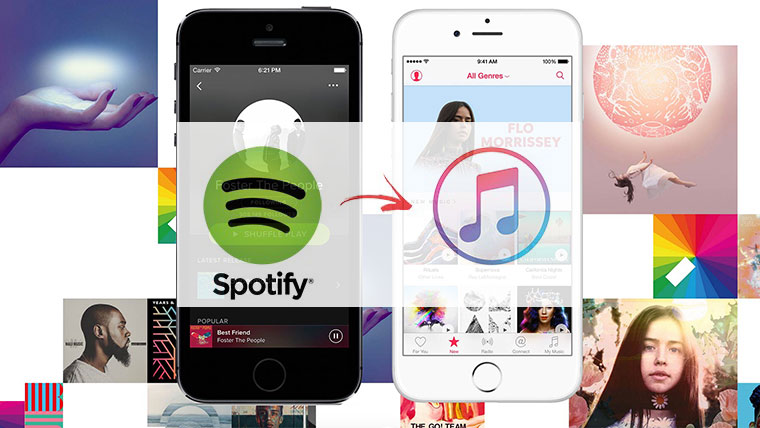
Как перенести все плейлисты и музыку из Spotify в Apple Music? Есть оригинальное и простое решение.
С появлением Apple Music руководство сервиса Spotify пребывает в замешательстве. Тем временем у пользователей продукции Apple появилась возможность совершенно бесплатно слушать миллионы песен со всего мира. Первые три месяца. Впрочем, дальнейшая стоимость подписки на Apple Music значительно приятнее (7 евро месяц подписки Spotify VS 169 руб у Apple Music), да и пользоваться сервисом можно без проблем на территории любой страны.
Если на протяжение нескольких лет вы оставались поклонником Spotify, а теперь задумались о плавном «переезде» в Apple Music, одной из главных проблем остается создание плейлистов и поиск любимых композиций «с нуля». Впрочем, рутинный процесс переноса песен из Spotify в Apple Music можно автоматизировать. Данный способ универсальный и подходит как для пользователей ОС Windows, так и для владельцев Mac.
Переносим музыку
Итак, в приложении Spotify вам доступны сотни композиций, которые удалось накопить за долгие годы пользования сервисом. Все они размещены по плейлистам. Наша задача: с минимальными потерями добавить все треки в Мою Музыку в рамках сервиса Apple Music.
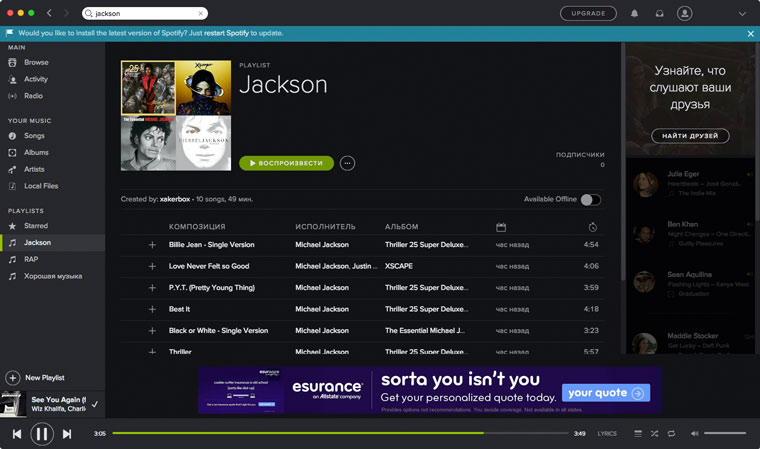
1. Скачиваем утилиту S.t.A.M.P (аббревиатура расшифровывается как: Spotify to Apple Music Playlist) с официального сайта разработчика.
2. Откройте архив и перенесите приложение STAMP в папку Программ. Запустите.
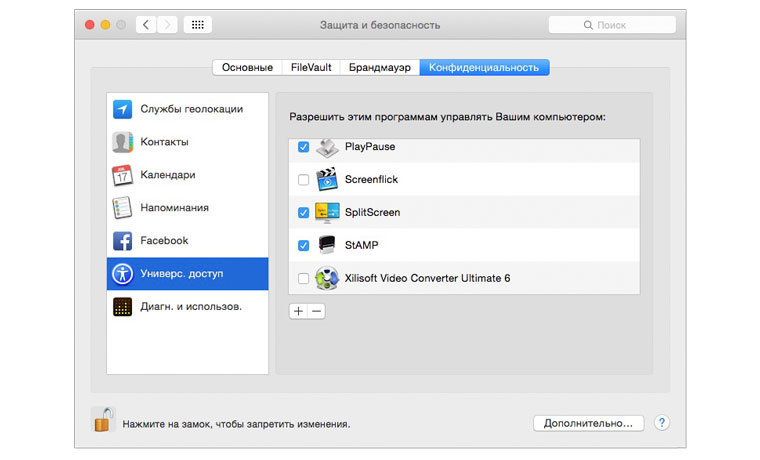
Откройте пункт Универсальный доступ, а в появившемся списке программ поставьте чекбокс напротив приложения StAMP. Таким образом, вы открыли приложению доступ к необходимым системным манипуляциям, которые потребуются во время экспорта.
4. После запуска StAMP, выберите пункт Import songs directly from Spotify (импортировать музыку напрямую из Spotify).
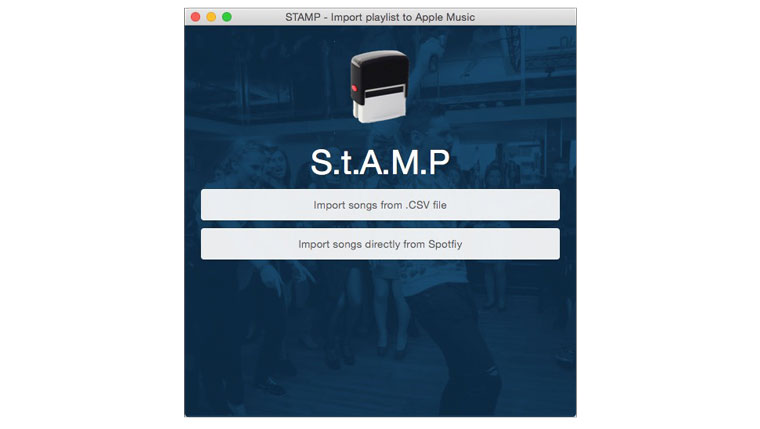
5. Прямо в приложении откроется окно с авторизацией для входа в сервис Spotify. Введите свой логин и пароль. StAMP автоматически загрузит список доступных плейлистов в вашей учетной записи.
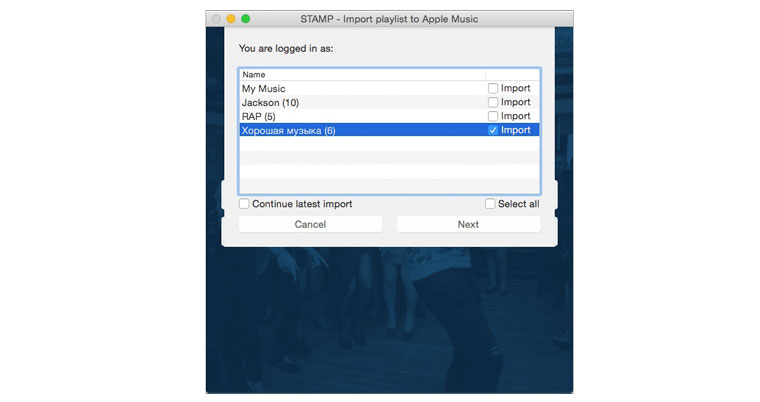
6. Выберите требуемые плейлисты (возможен экспорт и всей музыки за один заход). Запустите iTunes и перейдите на вкладку Для вас или Новое в рамках сервиса Apple Music. Убедитесь, что вошли в свою учетную запись iTunes.
7. Вернитесь к приложению StAMP, и нажмите Next. В открытом окне вы увидите список доступных композиций, которые включены в ранее созданный плейлист.
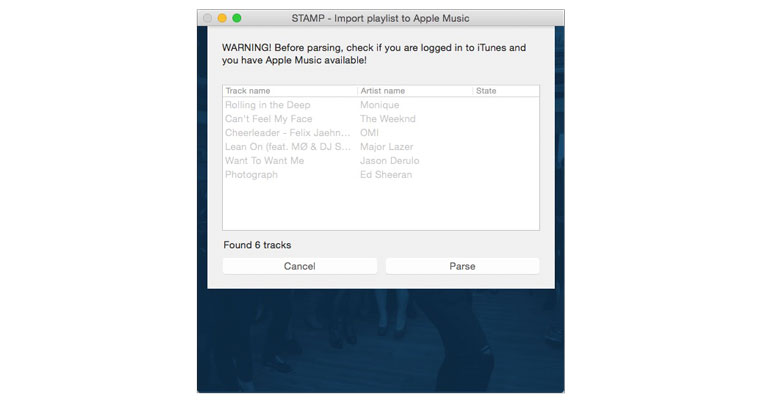
Смело нажимает на клавишу Parse и не пользуемся компьютером до завершения процесса импорта (не двигайте мышью, не нажимайте клавиши). Во время работы приложения StAMP многократно проигрывает один и тот же скрипт, в основу которого лежит ряд простых операций:
За процессом добавления композиций вы можете наблюдать в режиме реального времени, а напротив экспортированных треков будут выставляться соответствующие «галочки». На добавление одной песни требуется всего пару секунд. Увы, неофициальные названия треков, которые нередко попадаются в Spotify, в Apple Music могут быть не найдены (касается песен, в названии которых дописаны исполнители, вроде (feat. DJ Mo) или (in. Salsa ver). Из-за этого возможен пропуск некоторых композиций, но количество подобных ошибок сведено к минимуму.
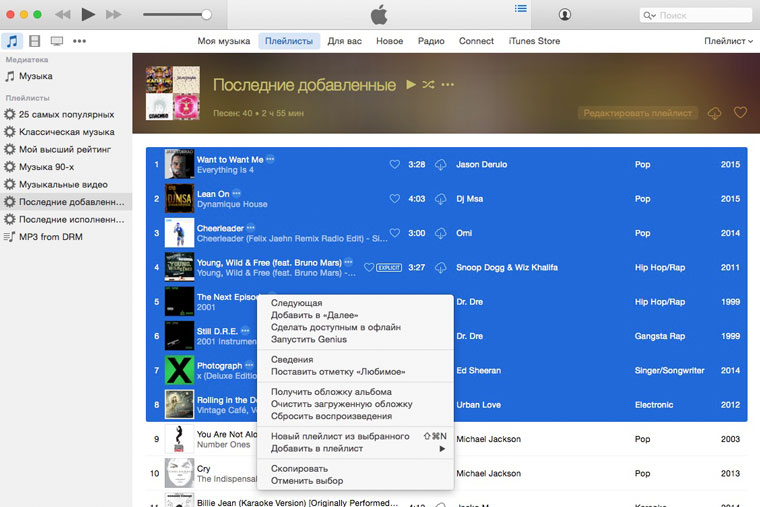
Выберите ряд композиций, которые только что были экспортированы с помощью приложения StAMP и в контекстном меню нажмите на пункт Новый плейлист из выбранного. Поочередно добавляя плейлисты из Spotify, а затем объединяя треки в новые уже в iTunes, вы перенесете всю свою коллекцию музыки из одного сервиса в другой с минимумом усилий.
(1 голосов, общий рейтинг: 5.00 из 5)

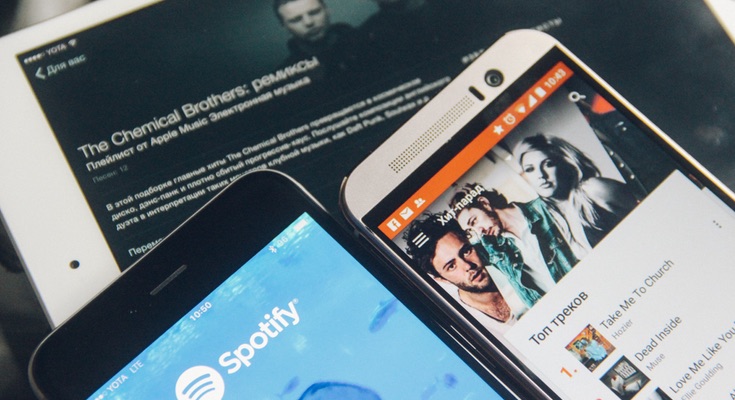
Едва ли можно было сомневаться в том, что Apple Music (обзор) сразу после запуска привлечет огромное количество пользователей. Во-первых, стриминговый сервис стал доступен сразу во всех странах, во-вторых, компания предлагает три месяца бесплатного использования. К этому можно добавить силу бренда Apple, а также отличную систему рекомендаций, наличие эксклюзивов и плейлисты, курируемые звездами мировой величины. Впрочем, одна проблема все-таки есть. Apple Music станет прекрасным выбором для новичков, а вот пользователи других стриминговых сервисов два раза подумают о необходимости перехода. Мало приятного в том, чтобы заново составлять плейлисты из любимых треков, особенно, если за время использования Google Play Music, Deezer и Spotify их накопилось несколько десятков или даже сотен.

Экспорт плейлистов из Spotify
Spotify так и не был запущен в России, но у него много пользователей, которые регистрируют аккаунты других стран и получают доступ с помощью VPN или оплачивают премиум с помощью подарочных карт, купленных на Ebay. Нужно ли говорить, что официально работающий в России Apple Music кажется намного привлекательней?
Лучшим выбором для экспорта из Spotify станет браузерный сервис Exportify. Почему именно он? При наличии аналогов его конкурентное преимущество в экспорте не только самих списков воспроизведения, но также отмеченных треков в разделе Starred, которые сервис группирует в отдельный плейлист. Но есть один недостаток — браузер Safari наотрез отказывается скачивать плейлисты из Exportify в формате .CSV, так что придется пользоваться Chrome. Сразу после подключения к Exportify учетной записи Spotify пользователь увидит список своих плейлистов, которые можно сохранить все вместе, либо выборочно, если какие-то утратили актуальность.

Импорт плейлистов Spotify в формате .CSV в Apple Music
Для импорта полученных списков воспроизведения используется StAMP, что расшифровывается как Spotify to Apple Music Playlists. Приложение запускает iTunes и начинает самостоятельно искать и добавлять треки в Apple Music один за другим. На время переноса музыки работа компьютера блокируется. Использование автоматизированного скрипта выглядит забавно: StAMP перемещает свое окно и окно iTunes так, как ему удобнее всего, а после этого начинает искать нужные композиции и самостоятельно нажимать на кнопку добавления найденных треков. На каждую композицию уходит несколько секунд, так что для импорта большого количества плейлистов придется запастись терпением.
StAMP поддерживает два источника: подключенный аккаунт Spotify и плейлисты в формате CSV. Я рекомендую второй вариант. Приложение не создает отдельный плейлист из избранных треков, так что для переноса раздела Starred в Apple Music лучше воспользоваться сервисом Exportify, о котором я рассказал выше. К сожалению, автоматической сортировки музыки по плейлистам не предусмотрено, так что по окончании работы StAMP пользователю придется самостоятельно сортировать добавленные композиции по спискам воспроизведения.
Еще один важный нюанс — стоимость StAMP составляет $5, а в бесплатной версии предусмотрен перенос только десяти треков из плейлиста. Впрочем, для злостных неплательщиков разработчик оставил лазейку в виде возможности продолжения импорта треков с того места, на котором процесс был прерван требованием купить лицензию.

Перенос плейлистов из Google Play Music в Apple Music
В отличие от Spotify, для экспорта плейлистов из Google Play Music и сохранения их в формате .CSV разработчики не придумали удобных инструментов, так что придется все делать вручную с помощью браузера Chrome, кода JavaScript и текстового редактора. Впрочем, на деле все это не так страшно, как звучит.

В Chrome откройте плейлист Google Play Music, который вы хотите экспортировать. После этого в меню браузера найдите раздел «Дополнительные инструменты» и запустите «Консоль JavaScript». В открывшемся окне вставьте следующий код:
var playlist = document.querySelectorAll('.song-table tr.song-row');
for(var i =0; i<playlist.length ; i++) <
var l = playlist[i];
var title = l.querySelectorAll('td[data-col="title"] .content')[0].textContent;
var artist = l.querySelectorAll('td[data-col="artist"] .content')[0].textContent;
var album = l.querySelectorAll('td[data-col="album"] .content')[0].textContent;
console.log(artist + ' ' + title);
>
После нажатия Enter консоль выдаст отформатированный список исполнителей и треков, который нужно скопировать и вставить в любой текстовый редактор. К сожалению, утилита StAMP поддерживает только CSV-файлы со специальным форматированием, так что добавлять треки в Apple Music придется вручную. Тем не менее, имея на руках текстовый файл с плейлистами, делать это становится удобнее.

Впрочем, если вы немного разбираетесь в JavaScript, а также имеете представление о синтаксисте разделителей в таблицах формата CSV, можно скачать пример необходимого файла для использования с утилитой StAMP и все-таки автоматизировать добавление треков из Google Play Music в Apple Music.

Перенос плейлистов из Deezer в Apple Music
Для экспорта плейлистов из Deezer, по аналогии с Google Play Music, придется остановить свой выбор на получении текстового файла с треками и последующего добавления их в Apple Music. Для этого можно воспользоваться сервисом Coinverter, который позволяет получать название треков и исполнителей из публичных плейлистов Deezer по ссылкам, либо из личных при подключении аккаунта.
Впрочем, из текстового списка также есть возможность создать вручную файл в формате CSV для использования с утилитой StAMP и автоматизации импорта файлов в Apple Music.

Еще один вариант для пользователей Deezer, а также Rdio, Tidal, SoundCloud, Last.FM и Xbox Music
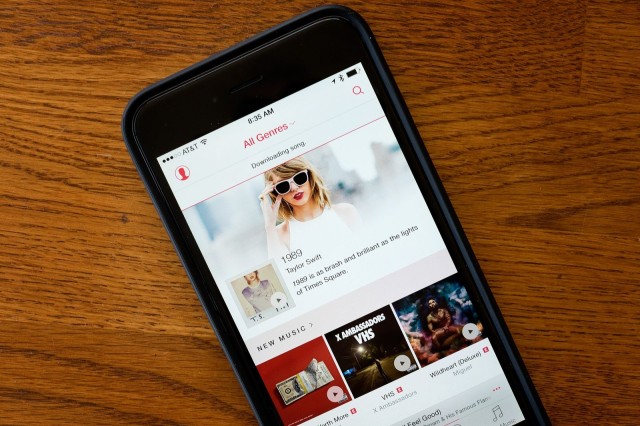
Даже самые преданные фанаты Spotify, хоть одним глазком, да посмотрели в сторону Apple Music. А почему, собственно, и не попробовать? Доступ к сервису сейчас является полностью бесплатным, а количество разговоров об Apple Music заставляют думать, что новинка Apple действительно достойна внимания. Но без любимых плейлистов, собираемых месяцами, в Apple Music будет не так приятно, поэтому в этой инструкции мы предлагаем вам ознакомиться со способом легкого, а главное — бесплатного переноса музыки из Spotify в Apple Music.
Музыкальный стриминговый сервис Apple Music был запущен 30 июня, имея лишь поддержку автоматического переноса музыки из Beats Music. А вот из более популярных сервисов, того же Spotify, переносить музыку пользователям предлагалось вручную. Конечно, многие даже обрадовались такой возможности «перелопатить» музыкальную коллекцию и отдельные плейлисты, исключив или добавив композиции в собственные тематические подборки. Однако большинство все же было расстроено отсутствием возможности автоматической синхронизации.
На помощь, как всегда, пришли сторонние разработчики. В кратчайшие сроки в Сети появилось сразу несколько приложений, позволяющий перенести всю свою музыку из Spotify в Apple Music. Одно из таких приложений называется StAMP.
Сразу хотим отметить, полноценная поддержка StAMP реализована только для Windows 7 и OS X 10.10. На других версиях операционных систем с работой StAMP возможны проблемы. В частности, на одном из тестируемых компьютеров, работающих под управлением Windows 10, приложение нормально функционировать не стало.
Как бесплатно перенести музыку из Spotify в Apple Music?
Шаг 1. Загрузите StAMP с официального сайта программы. У StAMP есть версия как для Windows, так и для OS X
Шаг 2. Перейдите на сайт Exportify и экспортируйте свои плейлисты из Spotify. Эта процедура полностью бесплатна
Шаг 3. Запустите StAMP

Шаг 4. Выберите экспортированный из Spotify плейлист

Шаг 5. Запустите iTunes
Шаг 6. Нажмите Parse и наблюдайте за процессом переноса музыки из Spotify в Apple Music

В работе StAMP есть две особенности, которые пользователям необходимо знать. Во-первых, пользоваться компьютеров во время переноса музыки из Spotify в Apple Music нельзя. То есть, даже мышкой лучше не двигать — об этом нас предупреждают сами разработчики перед началом процедуры.

А, во-вторых, бесплатная версия позволяет переносить лишь по 10 песен за одну сессию. Во время нашего тестирования мы перенесли из Spotify в Apple Music более 500 песен из различных плейлистов, воспользовавшись именно бесплатной версией. Задумываться о приобретении лицензии на StAMP нужно лишь в том, случае, если ваша музыкальная коллекция в Spotify насчитывает тысячи песен.
На текущий момент StAMP является единственным рабочим способом перенести музыку из Spotify в Apple Music бесплатно. Другие средства, найденные нами в Сети, либо требуют денег, либо отказываются работать вовсе.
Читайте также:

